戴尔显示器开启HiDPI支持

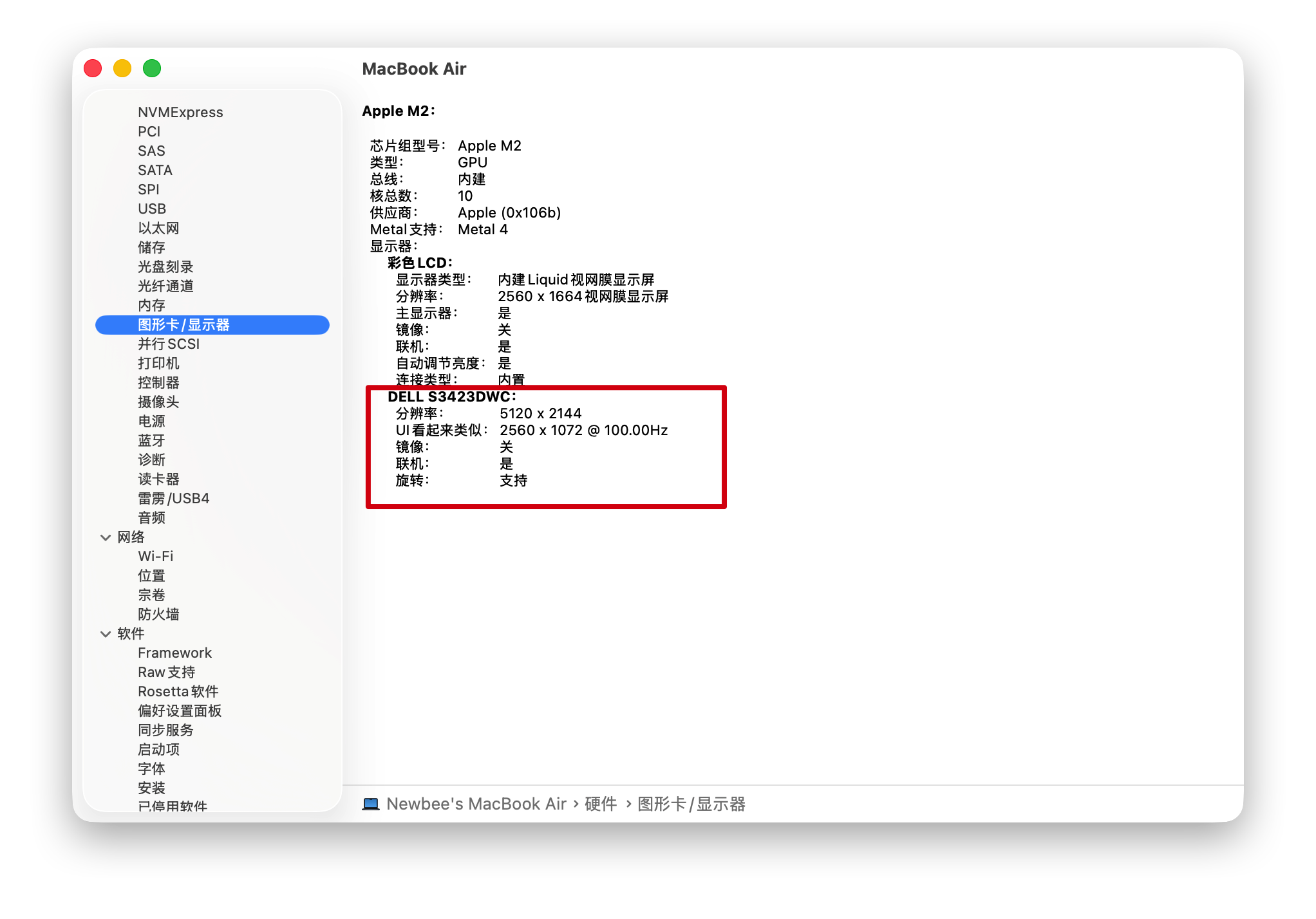
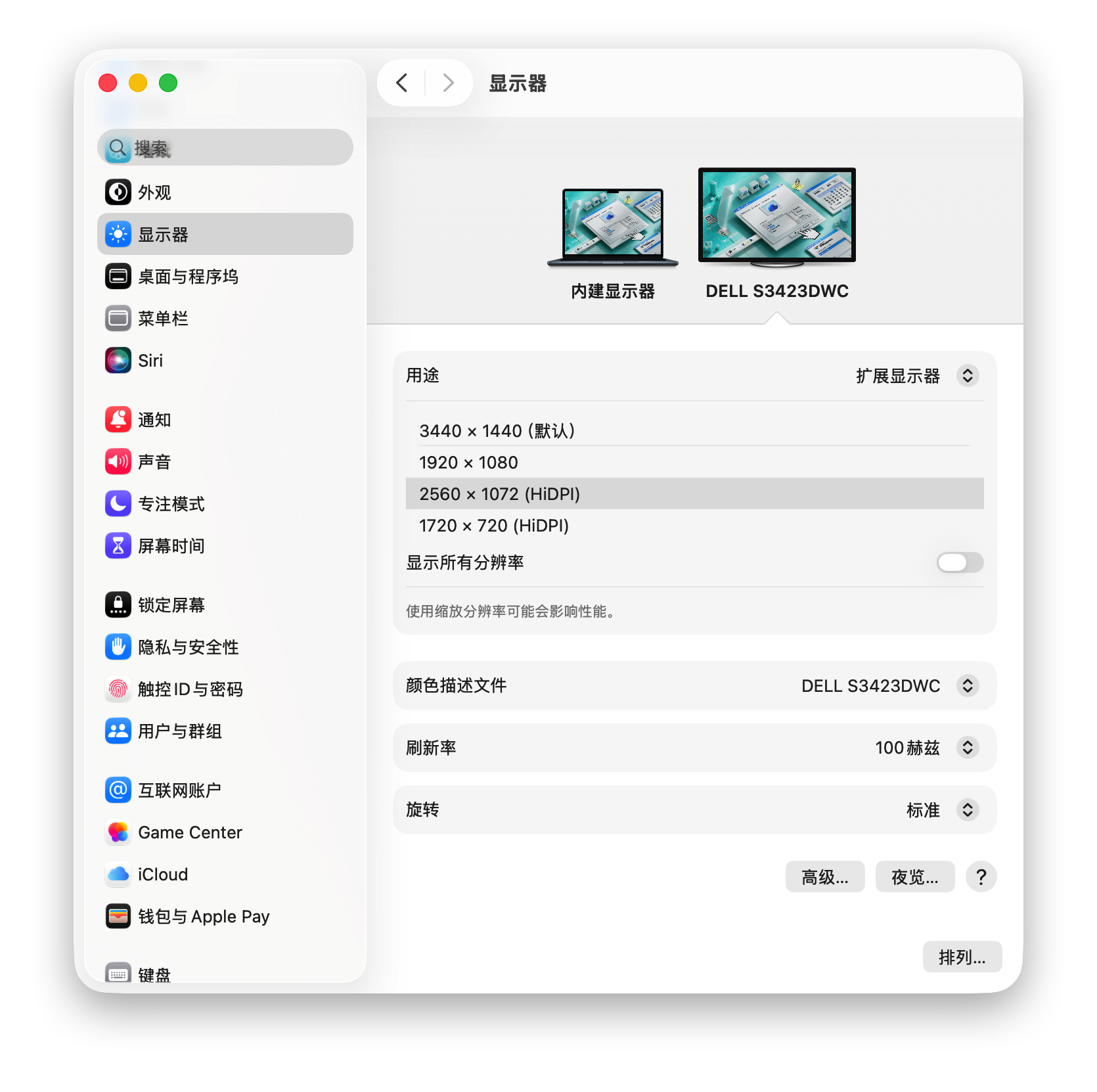
分辨率设置
由于这个显示器的最大分辨率是3440x1440,而macOS默认不支持这个分辨率的HiDPI,需要增加一个显示配置文件。HiDPI的分辨率是物理分辨率的一半,而直接使用3440x1440的一半显示,效果会偏大,使用3440x1440显示,比例是21.5:9,显示效果会偏小,2K分辨率里面按照同比例换算,使用2560x1072作为HiDPI分辨率是比较合适的。
创建显示配置文件
需要添加两个分辨率:
2560x10725120x2144
首先需要获取显示器的pid和vid,打开终端输入命令ioreg -l > ~/Downloads/display.txt获取相关信息,比如获取到的文本文件里面搜索Dell,可以看到相关信息:
1 | | | | | "DisplayAttributes" = {"SupportsSuspend"=Yes,"MaximumRefreshRate"=100,"SupportsActiveOff"=Yes,"PortID"=0,"ProductAttributes"={"YearOfManufacture"=2022,"ManufacturerID"="DEL","SerialNumber"=808602454,"ProductName"="DELL S3423DWC","AlphanumericSerialNumber"="B1WWNH3","LegacyManufacturerID"=4268,"ProductID"=53595,"WeekOfManufacture"=47},"MaxVerticalImageSize"=33,"MinimumVariableRefreshRate"=3145728,"MaxHorizontalImageSize"=80,"HasHDMILegacyEDID"=No,"Chromaticity"={"Red"={"X"=44160,"Y"=20672},"Green"={"X"=17984,"Y"=40960},"Blue"={"X"=9600,"Y"=5952}},"DefaultColorSpaceIsSRGB"=No,"NativeFormatHorizontalPixels"=3440,"DefaultWhitePoint"={"X"=20544,"Y"=21568,"Gamma"=144179},"SupportsVariableRefreshRate"=Yes,"AspectRatio"=17,"MinimumRefreshRate"=48,"MaximumVariableRefreshRate"=6553600,"WhitePoints"=({"X"=20544,"Y"=21568,"Gamma"=144179}),"PreciseAspectRatio"=158875,"ContinuousFrequencySupport"="CVTv1X","SupportsStandby"=Yes,"NativeFormatVerticalPixels"=1440} |
这里LegacyManufacturerID是4268,转换成16进制是10ac,ProductID是53595,转换成16进制是d15b。
1 | printf %x 4268 |
1 | printf %x 53595 |
然后创建显示配置文件:
1 | cd ~/Desktop |
在打开的文件夹中,使用文本编辑器打开DisplayProductID-d15b文件,添加以下内容:
1 |
|
这里的scale-resolutions部分是经过Base64编码的分辨率数据,分别对应以下分辨率:
- 2560x1072
- 5120x2144
或者使用下面的网站生成描述文件:
将文件夹拷贝到~/Library/Displays/Contents/Resources/Overrides目录下面,如果没有这个目录,可以使用下面的命令创建并拷贝:
1 | mkdir -p ~/Library/Displays/Contents/Resources/Overrides |
开启HiDPI模式
在终端执行下面的命令开启HiDPI支持:
1 | sudo defaults write /Library/Preferences/com.apple.windowserver.plist DisplayResolutionEnabled -bool true |
重启电脑
完成上述步骤后,重启电脑,进入系统后即可在显示设置中看到新增的分辨率选项,选择2560x1072即可开启HiDPI模式。
- 本文链接: https://blog.saltpi.cn/article/dell-display-hidpi/
- 版权声明: 本博客所有文章除特别声明外,均采用 ©BY-NC-SA 许可协议。转载请注明出处!